Windows10でファイルをより速くコピーする方法

Microsoft Windows 10でファイルをコピーする速度を向上させる方法を紹介します。

Microsoft Windows 10の通知を無効にすることは、多くの通知を受け取る傾向がある場合に祝福となる可能性があります。後で自分で通知を確認するオプションが常にあり、気が散る通知に対処する必要はありません。
誤解しないでください。通知は明らかに便利ですが、利益よりも害を及ぼす場合があります。次のヒントを使用すると、すべての種類のWindows通知をオフにすることができます。
バルーン通知をオフにするには、「押してWindowsの」と「R開くには、」ボタン実行ボックスをオンにします。開いたら、「regedit」と入力すると、Windowsレジストリが開きます。このキーを注意深く探してください。
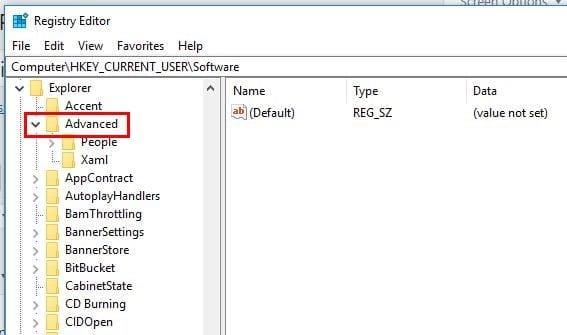
右ペインを右クリックして新しいキーを作成し、「新規」、>「DWORD(32ビット」値)」を選択します。
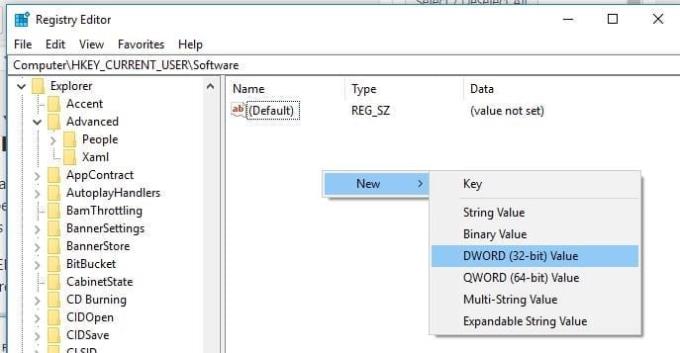
作成したら、「BalloonTipsを有効にする」という名前を付ける必要があります。最近作成したキーを右クリックして、[変更]をクリックする必要があります。「値データ」ボックスで、数値がゼロであることを確認します。変更を永続的にするには、コンピューターを再起動する必要があります。
バッジ通知は、サポートされているユニバーサルWindowsプラットフォームアプリと、特定のアプリが表示する必要のあるアラートを表示するタスクバーの[アクションセンター]ボタンで確認できます。
これらの通知を表示したくない場合は、次の手順で簡単に無効にできます。WindowsキーとIキーを押して、設定アプリを開きます。「パーソナライズ」>「タスクバー」を選択します>「タスクバーボタンにバッジを表示する」オプションをオフに切り替えます。
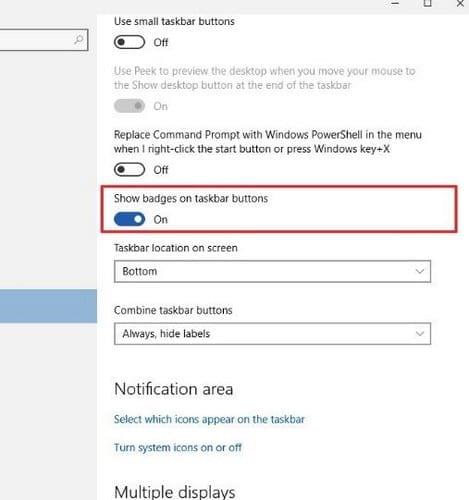
これらの手順は、通知が[アクションセンター]ボタンに表示されるのを妨げるものではないことに注意してください。ボタンのアプリアイコンとバッジアイコンをオフにするには、タスクバーの右隅にある[アクションセンター]ボタンを右クリックする必要があります。
[アプリを表示しない]と[新しい通知の数を表示しない]を選択します。あなたは少しはより多くのビットスクロールダウンした場合、あなたはまた、「無効にすることができますショーマイピープル」の通知を。オプションをオフに切り替えるだけで、通知が消えます。
一般的な通知を無効にすることも簡単な作業です。「アクションセンター」アイコンをクリックし、「すべての設定」オプションをクリックするだけです。
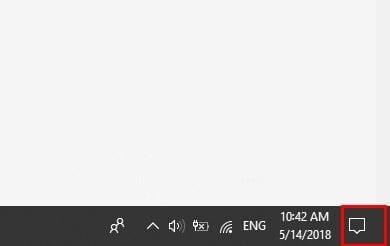
[設定]に移動したら、ディスプレイの左側にある[システム] > [通知とアクション]を選択します。「通知」の下に、通知をオフにできるすべてのものが表示されます。たとえば、次の通知をオフにすることができます。
これらはすべてデフォルトでオンになっているはずです。ボタンをクリックするだけで、すぐにオフにできます。もう少し下にスクロールすると、「Cortana」、「Microsoft Store」、「OneDrive」などの送信者からの通知をオフにすることもできます。
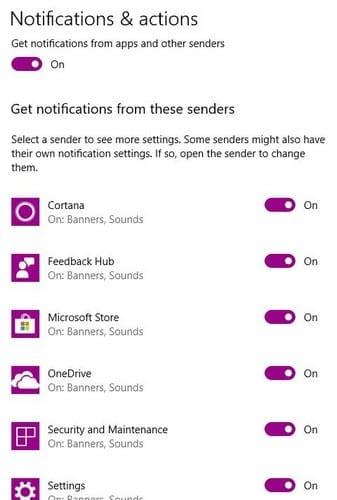
通知は常に情報を提供することを目的としていますが、場合によっては少し行き過ぎてしまうこともあります。これらのヒントを使用すると、最終的にこれらの通知を制御し、実行していることに集中できます。
Microsoft Windows 10でファイルをコピーする速度を向上させる方法を紹介します。
OneNoteでは、ノートブックを同期するためにパスワードが必要になる場合があります。この問題を修正するための有用な方法を学びましょう。
エラー0X800701B1は、Windows10で「存在しないデバイスが指定されました」と表示され、外付けHDDが正しく機能しない場合に発生します。
Microsoft Windows10のハードドライブの空き容量を増やすためにファイルやフォルダーを安全に削除できる場所のリスト。
インターフェイスのリリース中にエラーが発生した場合の対処法や解決策について詳しく説明します。
クリップボード機能は、さまざまなデバイスから情報にアクセスする際に便利ですが、機密情報を扱う方にはオフにすることが推奨されます。
OneNoteエラー0xE00001BBを修正するには、このセクションファイルが破損しています。キャッシュをクリアして、コンピューターを再起動してください。
マイクロソフトが7月29日にWindows10の発売を正式に発表する直前に、Windows7および8.1のユーザーは通知に新しいアイコンが表示され始めました。
OneDriveは、Web、モバイルデバイスで利用できるMicrosoftのクラウドストレージソリューションです。また、Windows 10に統合されており、ユーザーにネイティブを提供します
バックアップは何年も前から存在しており、私たちの中にはバックアップを使用する人もいれば、使用しない人もいます。この絶え間なく変化する世界で、私たちは貴重な写真が置かれている場所に住んでいます
何年もの間、Windowsのタスクバーは常に画面の下部に配置されてきました。しかし、それはそのようにとどまる必要はありません、あなたはそれを持っていることを好むかもしれません
マイクロソフトは、WindowsInsiderプログラムに参加している皆さんのために新しいWindows10デスクトップビルドを公開しました。ビルド10565にはいくつかの新しいものが付属しています
待望の休憩の後、Windows 10Insiderプレビュープログラムが再び立ち上がっています。熱心なインサイダーは、Windows 10Insiderビルドで予期せず迎えられました
Windows 10 November Updateのリリースに伴い、別のドライブにアプリをインストールできるようになりました。あなたはもはやあなたのインストールを制限されていません
確かに、Windows 10のメールアプリとカレンダーアプリは、過去数か月で大きく進歩しました。両方のアプリの最近の更新により、Microsoftは
Windows 8以降、ユーザーはすべてのWindowsデバイス間でPCの設定を同期できるようになりました。この便利な機能を使用すると、
あなたはあなたのひどい手書きのためにコンピュータを非難しますか?私たちもそうします。幸いなことに、Windowsは私たちの落書きの認識にかなり優れていますが、それを見つけた場合
最近、私たちの多くは無制限のインターネットを持っていません。あるいは、スマートフォンやタブレットで無制限のデータプランを利用している場合、最後に必要なのはWindowsがすべてを盗むことです。
仮想デスクトップを使用すると、ユーザーは仮想ワークスペースを管理し、物理的なディスプレイの制限を超えて、アプリやウィンドウを整理してすばやくアクセスできます。
Windows 10は本日、段階的に展開され、世界中のいくつかの国で展開されます。あなたがWindows7でそれを予約したユーザーの1人または
エラーやクラッシュが発生している場合は、Windows 11でのシステム復元手順に従ってデバイスを以前のバージョンに戻してください。
マイクロソフトオフィスの最良の代替を探しているなら、始めるための6つの優れたソリューションを紹介します。
このチュートリアルでは、特定のフォルダ位置にコマンドプロンプトを開くWindowsデスクトップショートカットアイコンの作成方法を示します。
最近のアップデートをインストールした後に問題が発生した場合に壊れたWindowsアップデートを修正する複数の方法を発見してください。
Windows 11でビデオをスクリーンセーバーとして設定する方法に悩んでいますか?複数のビデオファイル形式に最適な無料ソフトウェアを使用して、解決方法をご紹介します。
Windows 11のナレーター機能にイライラしていますか?複数の簡単な方法でナレーター音声を無効にする方法を学びましょう。
複数のメール受信箱を維持するのは大変な場合があります。特に重要なメールが両方に届く場合は尚更です。この問題に対する解決策を提供する記事です。この記事では、PCおよびApple MacデバイスでMicrosoft OutlookとGmailを同期する方法を学ぶことができます。
キーボードがダブルスペースになる場合は、コンピュータを再起動し、キーボードを掃除してください。その後、キーボード設定を確認します。
リモートデスクトップを介してコンピューターに接続する際に“Windowsはプロファイルを読み込めないため、ログインできません”エラーを解決する方法を示します。
Windowsで何かが起こり、PINが利用できなくなっていますか? パニックにならないでください!この問題を修正し、PINアクセスを回復するための2つの効果的な解決策があります。






















